Định dạng thẻ nhớ là gì? Cách định dạng thẻ nhớ nhanh chóng
Định dạng thẻ nhớ là gì? Cách định dạng thẻ nhớ nhanh chóng
Định dạng thẻ nhớ là một trong những bước quan trọng giúp thiết bị hoạt động mượt mà. Đồng thời bảo vệ tốt các dữ liệu quan trọng được lưu trữ. Tuy nhiên, không phải ai cũng biết định dạng thẻ nhớ là gì và cách định dạng. Đừng lo lắng, bài viết dưới đây sẽ giải đáp chi tiết thắc mắc về định dạng thẻ nhớ cho bạn!
Định dạng thẻ nhớ là gì?
Định dạng thẻ nhớ là việc đưa thẻ nhớ trở lại trạng thái ban đầu. Khi đó, các dữ liệu cũ sẽ bị xóa hết và chỉ để lại một thẻ nhớ với không gian trống. Điều này đồng nghĩa với việc thẻ nhớ cũ sẽ trở nên giống như một thẻ nhớ mới hoàn toàn.

Quá trình định dạng thẻ nhớ sẽ bao gồm việc xóa bỏ các tệp tin, thư mục bên trong thẻ nhớ. Từ đó, thiết lập lại không gian thẻ nhớ. Đồng thời, khi định dạng hệ thống sẽ kiểm tra và đánh dấu các mục bị lỗi để tránh ghi dữ liệu vào đó.
Mục đích định dạng thẻ nhớ là gì?
Dưới đây là những mục đích chính của việc định dạng thẻ nhớ:
- Tối ưu hóa tốc độ truy cập: Sau thời gian sử dụng, thẻ nhớ có thể bị phân nhánh, giảm tốc độ đọc/ghi. Định dạng thẻ nhớ sẽ giúp sắp xếp lại cấu trúc thẻ nhớ và làm thoáng không gian lưu trữ. Từ đó, giúp cho tốc độ truy cập dữ liệu được tối ưu hóa hơn.
- Tối ưu hóa không gian lưu trữ: Quá trình định dạng thẻ nhớ là quá trình làm mới không gian lưu trữ. Bởi vì lúc này, toàn bộ dữ liệu cũ trong thẻ nhớ sẽ được xóa đi và để lại không gian trống. Từ đó, bạn sẽ có một không gian lưu trữ mới hoàn toàn như thẻ nhớ mới.
- Khắc phục lỗi liên quan thẻ nhớ: Khi thẻ nhớ gặp các lỗi như đọc/ghi, việc định dạng thẻ có thể giải quyết vấn đề.
- Xóa bỏ tệp tin cũ: Định dạng thẻ nhớ sẽ loại bỏ hoàn toàn các tệp tin cũ trong thẻ nhớ. Bao gồm cả những tệp ẩn và các tệp lỗi, tệp gây xung đột khi chuyển đổi thiết bị.
- Loại bỏ các phần mềm độc hại: Định dạng thẻ nhớ sẽ giúp loại bỏ hoàn toàn virus hoặc các phần mềm độc hại trên thẻ nhớ.
- Bảo mật dữ liệu: Nếu bạn muốn bán hoặc cho người khác mượn thẻ nhớ. Việc định dạng thẻ nhớ sẽ giúp bạn đảm bảo dữ liệu các nhân được xóa hết. Không thể khôi phục hay làm rò rỉ dữ liệu qua bên ngoài.

Có thể thấy, việc định dạng thẻ nhớ mang lại nhiều lợi ích quan trọng. Bao gồm cả việc xóa dữ liệu, đảm bảo hiệu suất hoạt động và tăng tính bảo mật.
Khi nào cần định dạng thẻ nhớ?
Xác định đúng thời điểm định dạng thẻ nhớ sẽ giúp bạn duy trì hiệu suất thẻ tốt nhất. Dưới đây là một số trường hợp mà bạn nên cân nhắc định dạng lại:
Thẻ nhớ bị lỗi, không đọc được hoặc xuất hiện thông báo yêu cầu format
Khi thẻ nhớ xuất hiện các thông báo lỗi ví dụ như “Card Error” hoặc xuất hiện thông báo yêu cầu định dạng. Thì đây là dấu hiệu cho thấy đã đến lúc bạn cần định dạng thẻ nhớ.
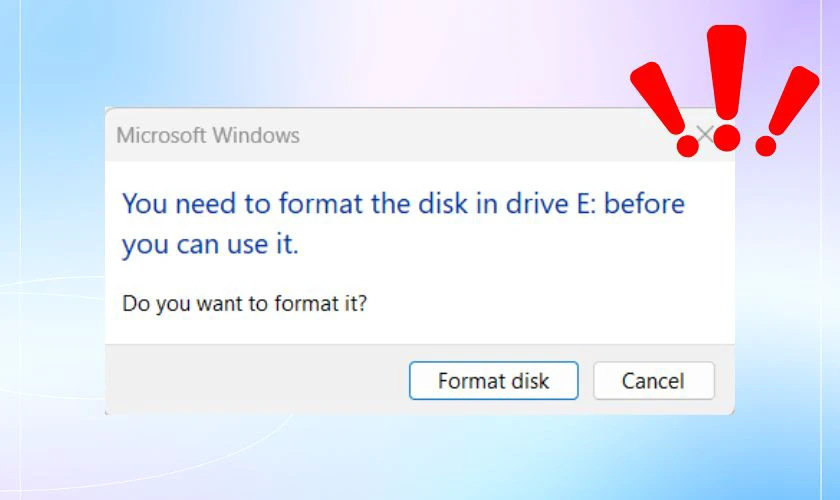
Ngoài ra, tình trạng thẻ nhớ không thể đọc được trên nhiều thiết bị cũng là lý do cần định dạng lại. Điều này có thể là do cấu trúc dữ liệu bên trong đã bị rối loạn và cần làm mới.
Nếu điện thoại bộ nhớ đây nhưng khi lắp thẻ nhớ lại gặp lỗi điện thoại không nhận thẻ nhớ thì hãy tham khảo nguyên nhân và cách sửa tại đây.
Thẻ chứa virus hoặc dữ liệu không mong muốn
Thẻ nhớ chứa virus hoặc các dữ liệu độc hại có thể gây nguy hiểm. Lúc này, việc định dạng thẻ nhớ là phương pháp loại bỏ các tệp tin độc hại hiệu quả. Khi mà các phần mềm diệt virus có thể không phát hiện hết các mã độc bên trong tập tin.
Bạn đã biết cách sử dụng cục sạc dự phòng đúng cách? Nhấn để khám phá!
Cần chuyển đổi thẻ cho thiết bị khác như điện thoại, máy ảnh, camera hành trình
Thông thường, mỗi thiết bị sẽ sử dụng hệ thống tập tin khác nhau. Vì vậy, việc định dạng thẻ nhớ với định dạng tương thích thiết bị sẽ đảm bảo hiệu suất hoạt động. Ví dụ như đối với camera thường sử dụng định dạng exFAT. Trong khi một số thiết bị khác chỉ hỗ trợ định dạng FAT32.
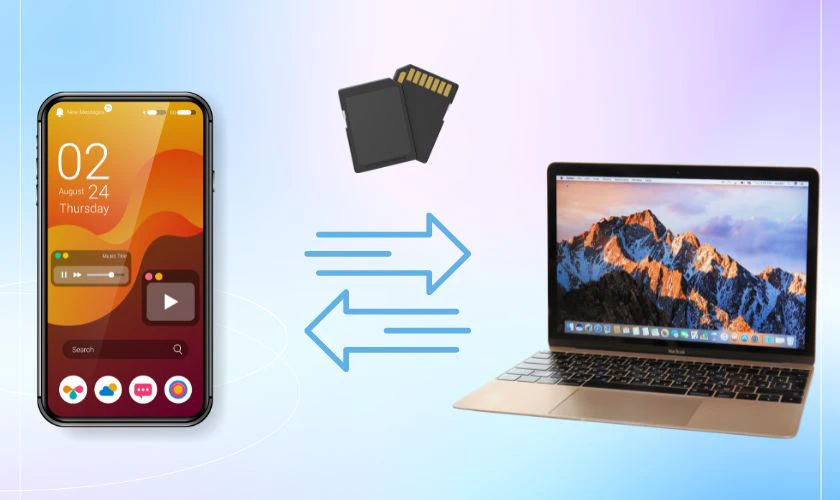
Do đó, định dạng thẻ nhớ sẽ hạn chế tình trạng xung đột. Đảm bảo thẻ nhớ hoạt động ổn định và hiệu suất cao trên thiết bị mới.
Mẹo:Tra thông tin số điện thoại lạ - biết ngay ai đang gọi bạn!
Sau khi mua thẻ nhớ mới để đảm bảo tương thích tốt nhất
Các thẻ nhớ mới thường đã được định dạng sẵn. Tuy nhiên, việc định dạng lại với thiết bị sẽ góp phần tối ưu hóa hiệu suất. Quá trình định dạng sẽ giúp thẻ nhớ được format lại theo đúng yêu cầu kỹ thuật của thiết bị.

Đặc biệt, với các thẻ nhớ giá rẻ hoặc không rõ nguồn gốc. Việc định dạng sau khi thay thẻ nhớ điện thoại mới sẽ đảm bảo tính an toàn. Tránh các trường hợp rủi ro hoặc các lỗi tiềm ẩn không mong muốn.
Cách định dạng thẻ nhớ chi tiết nhất 2025
Có nhiều cách định dạng thẻ nhớ khác nhau tùy thuộc vào từng thiết bị và hệ điều hành. Hãy cùng tìm hiểu ngay các cách dưới đây:
Cách định dạng thẻ nhớ trên điện thoại Android
Để định dạng thẻ nhớ trên điện thoại Android, bạn thực hiện như sau:
Bước 1: Bạn mở phần Cài đặt trên điện thoại và nhấn chọn vào mục Bảo trì thiết bị.
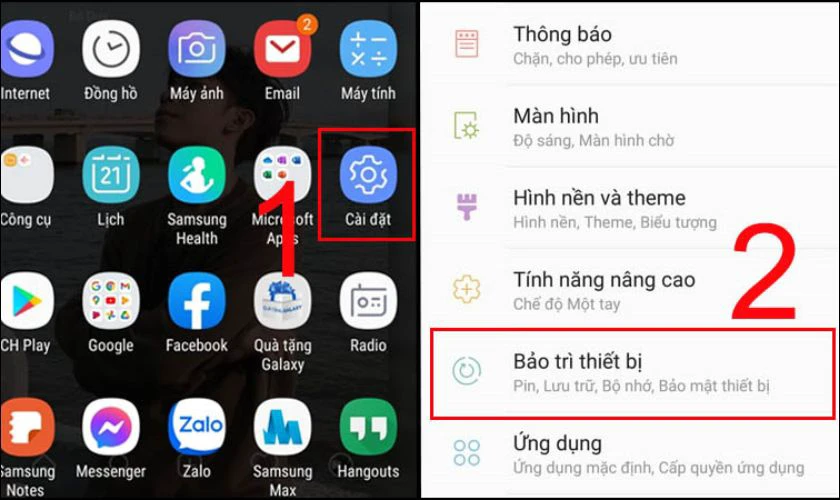
Bước 2: Bạn chọn tiếp vào mục Lưu trữ và sau đó chọn vào thẻ SD.
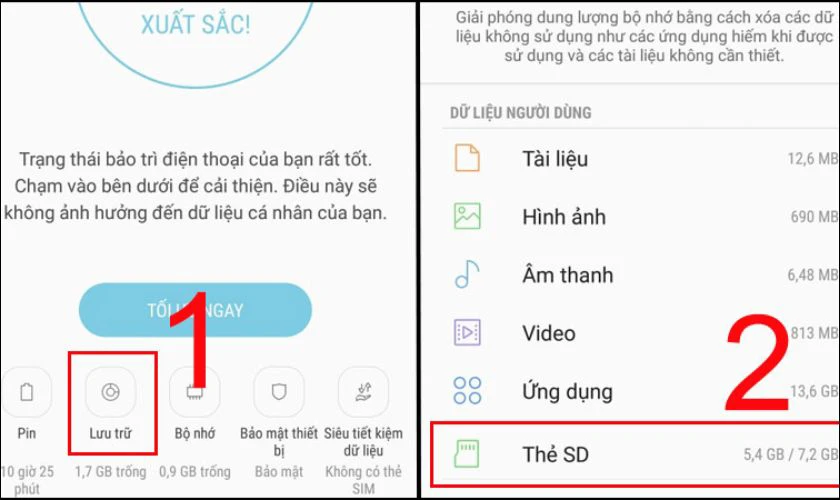
Bước 3: Tại màn hình hiển thị, bạn chọn vào dấu ba chấm góc phải trên màn hình. Sau đó chọn Cài đặt bộ nhớ.
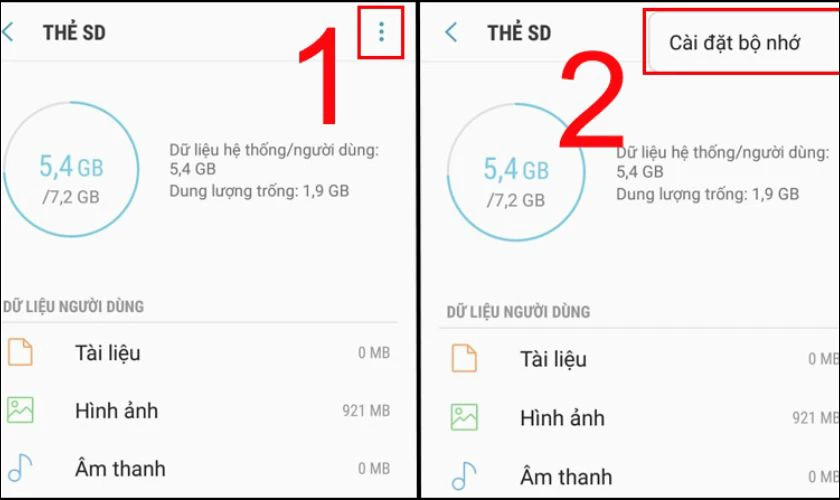
Bước 4: Cuối cùng, bạn bấm chọn vào Định dạng để hiến hành quá trình định dạng thẻ nhớ.
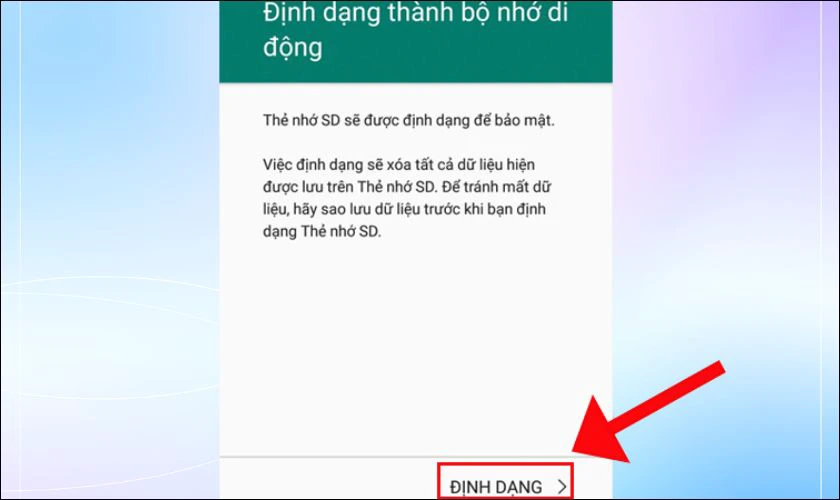
Thông thường, quá trình này sẽ diễn ra trong vài giây để hoàn tất.
Cách định dạng thẻ nhớ trên máy tính Windows
Trước khi thực hiện định dạng thẻ nhớ trên máy tính Windows. Bạn cần lắp thẻ SD vào máy tính qua khe thẻ nhớ đúng theo hướng dẫn trên thẻ. Nếu máy tính không có khe cắm thẻ SD, bạn có thể sử dụng bộ chuyển đổi thẻ MicroSD sang USB. Sau đó, kết nối với cổng USB của máy tính.
Sau khi hoàn thành kết nối thẻ nhớ với máy tính, bạn thực hiện định dạng theo các bước sau:
Bước 1: Bạn mở My Computer/This PC trên máy tính và nhấn chọn vào thư mục Memory Card.
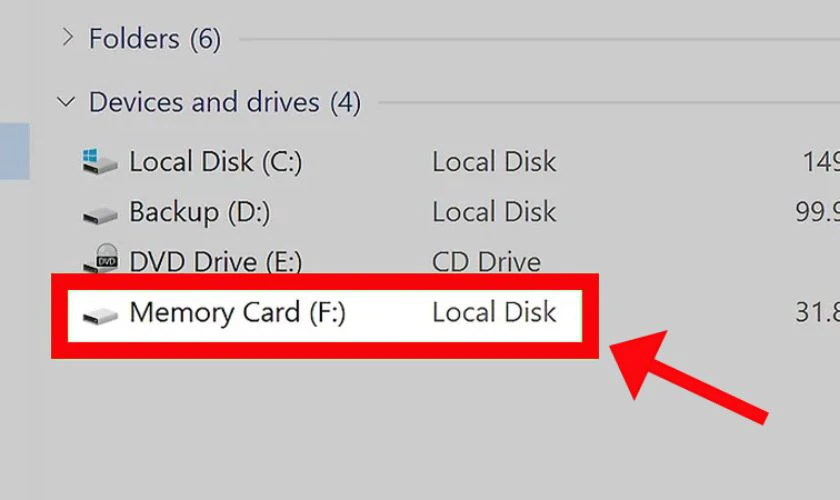
Bước 2: Sau khi mở thư mục Memory Card, bạn chọn vào mục Manage phía trên thanh công cụ.
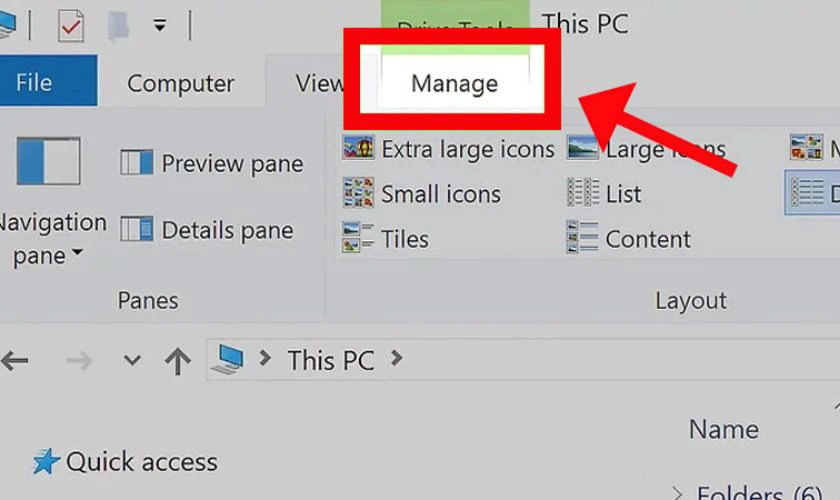
Bước 3: Bạn nhấn chọn vào mục Format (Định dạng) trên màn hình hiển thị.

Bước 4: Sau đó, tại mục File system, bạn chọn vào định dạng mong muốn để định dạng thẻ nhớ và nhấn tick vào Quick Format.
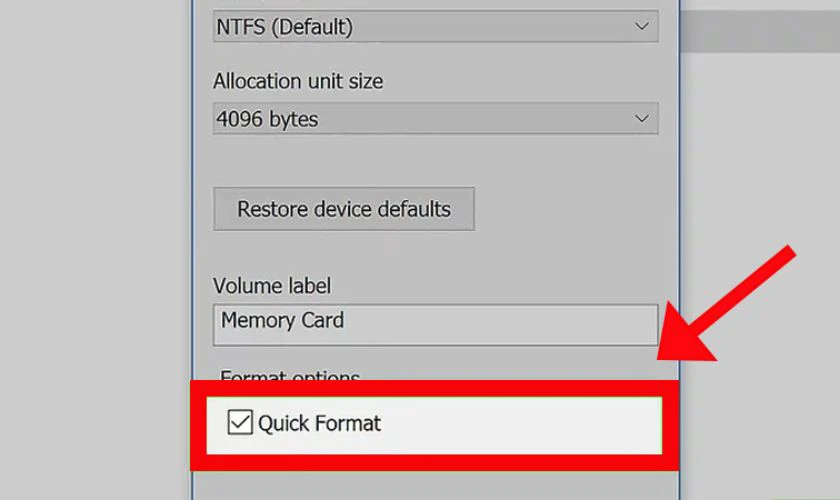
Bước 5: Sau khi chọn xong, bạn nhấn chọn vào Start.
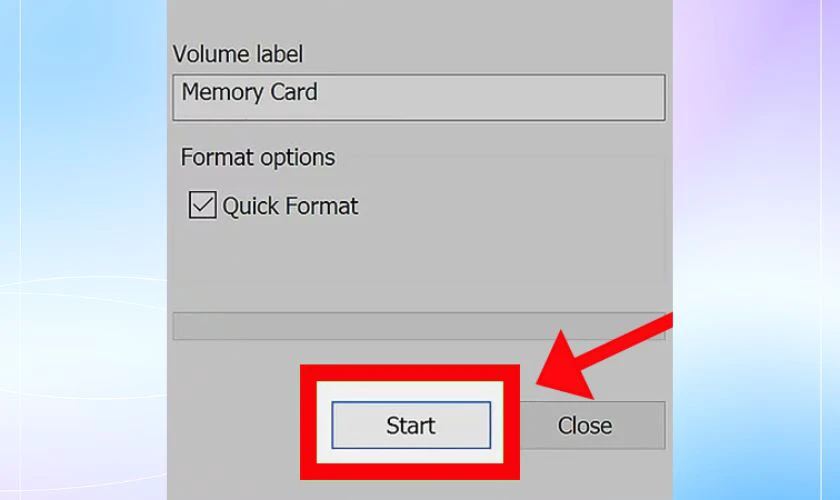
Bước 6: Cuối cùng, bạn tiếp tục nhấn OK để thực hiện định dạng.
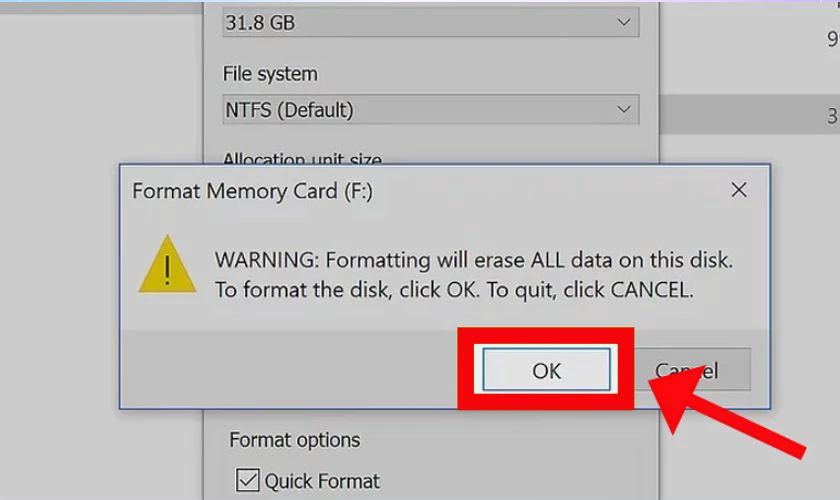
Vậy là bạn đã thành công thực hiện định dạng thẻ nhớ cho hệ điều hành Windows!
Cách định dạng thẻ nhớ trên macOS
Để định dạng thẻ nhớ trên macOS, bạn thực hiện theo các bước sau đây:
Bước 1: Bạn gắn thẻ nhớ vào máy tính và mở Finder, chọn vào Go.

Bước 2: Tiếp tục chọn vào Utilities, sau đó chọn vào Disk Utility.
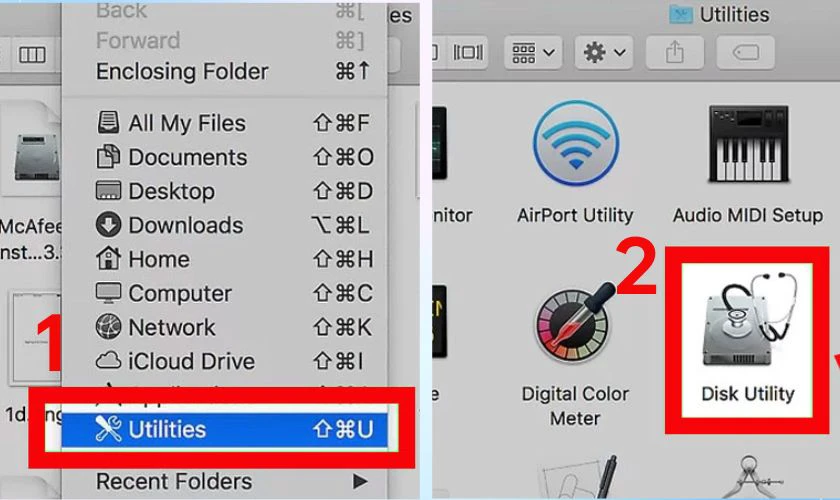
Bước 3: Tại cửa sổ hiển thị, bạn chọn vào Memory Card bên trái màn hình. Sau đó, nhấn chọn tiếp tục vào Erase.
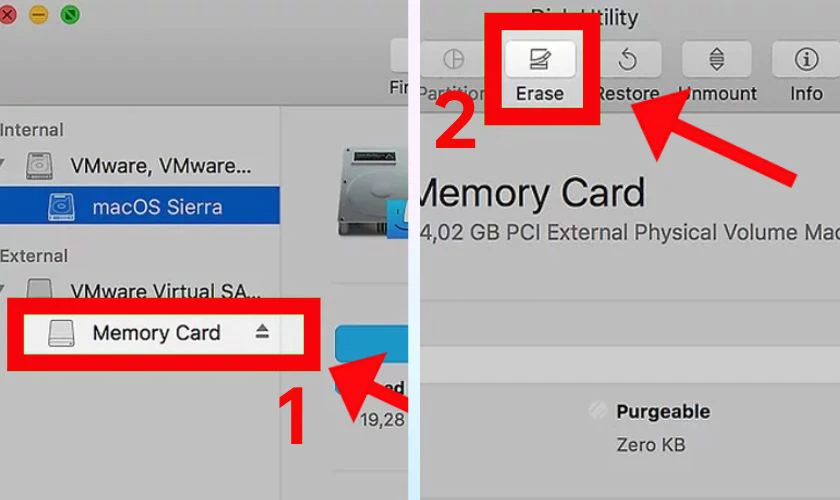
Bước 4: Tại Format, bạn chọn vào định dạng thẻ nhớ mà bạn mong muốn. Sau đó, nhấn vào Erase để hoàn tất quá trình định dạng.
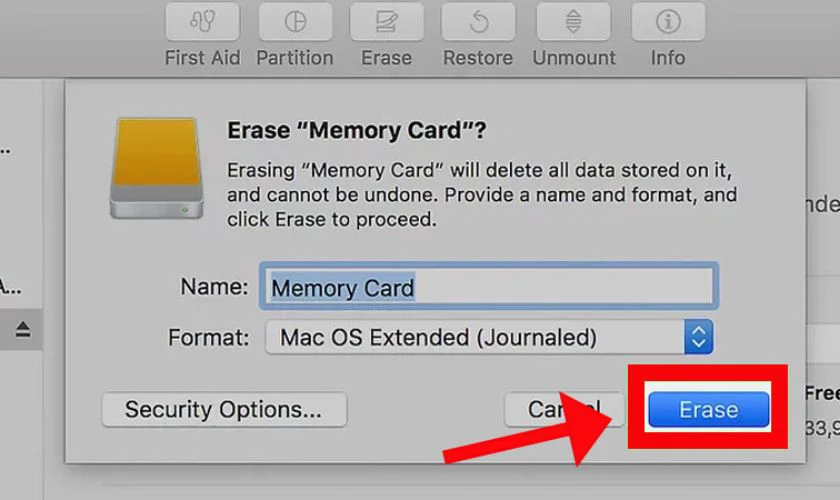
Với 4 bước trên, quá trình định dạng thẻ nhớ trên macOS đã được thực hiện.
Cách định dạng thẻ nhớ camera
Để thực hiện định dạng thẻ nhớ camera, bạn tiến hành theo các bước sau:
Bước 1: Bạn gắn thẻ nhớ vào camera và nhấn vào phần Cài đặt trên phần mềm.
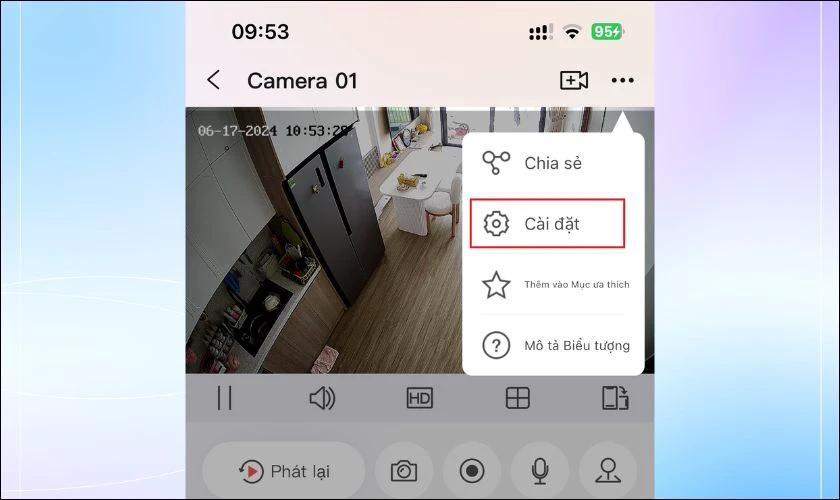
Bước 2: Trong màn hình hiển thị, bạn chọn vào mục Cài đặt ghi. Sau đó, tiếp tục nhấn chọn vào Thẻ nhớ.
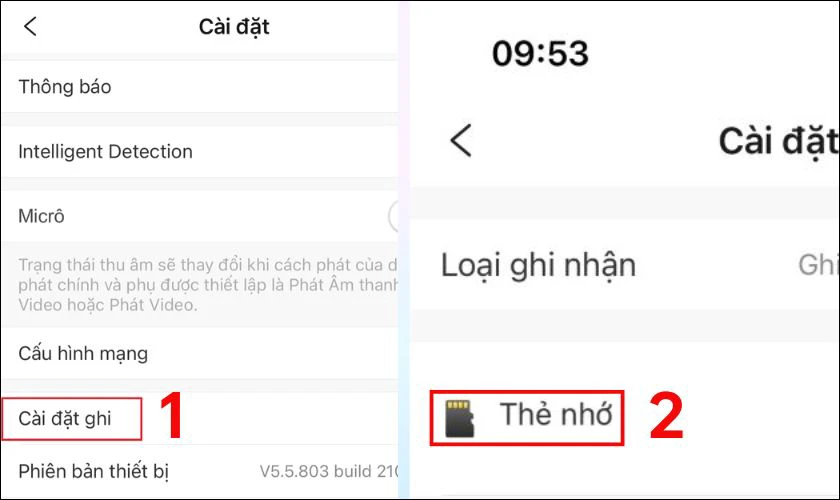
Bước 3: Bạn nhấn chọn vào nút khởi chạy và bấm đồng ý để thực hiện định dạng thẻ nhớ.
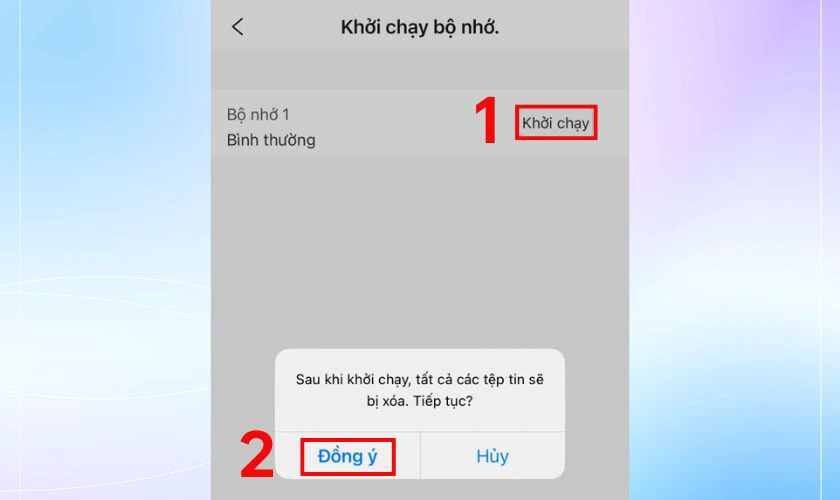
Quá trình định dạng thẻ nhớ camera diễn ra nhanh chóng và vô cùng đơn giản với 3 bước!
Tại sao thẻ nhớ không định dạng được?
Có nhiều nguyên nhân khiến thẻ nhớ không thể định dạng được. Có thể từ lỗi phần cứng đến lỗi phần mềm, cụ thể bao gồm:
- Hệ điều hành bị lỗi hoặc có sự xung đột phần mềm.
- Driver thiết bị lưu trữ không tương thích hoặc quá cũ.
- Cổng USB hoặc đầu đọc thẻ bị hỏng làm giảm kết nối khi định dạng.
- Thẻ nhớ bị hư hỏng, các tiếp điểm bị bẩn hoặc chip bị lỗi.
- Thẻ nhớ bị nhiễm virus hoặc các phần mềm độc hại nghiêm trọng.
- Thẻ nhớ có dung lượng quá lớn, một số thiết bị hoặc hệ điều hành không đáp ứng.
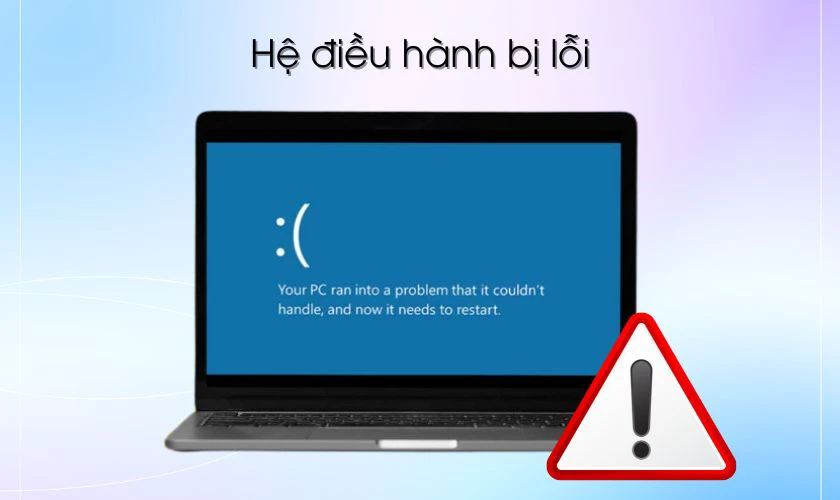
Bên cạnh đó, một số trường hợp thẻ nhớ có tính năng khóa phần cứng và phần mềm. Điều này sẽ dẫn đến việc thẻ nhớ bị ngăn chặn định dạng hoặc ghi đè.
Thẻ nhớ không định dạng được phải làm sao?
Thỉnh thoảng, việc định dạng thẻ nhớ sẽ không diễn ra thuận lợi. Khi đó, bạn có thể áp dụng một trong những cách dưới đây để khắc phục tình trạng:
Kiểm tra trạng thái cấm ghi dữ liệu của thẻ nhớ
Đầu tiên, bạn nên thực hiện kiểm tra xem cần gạt thẻ nhớ đang nằm ở phía bên trái có mở khóa không. Nếu cần gạt thẻ nhớ đang gạt xuống thì thẻ nhớ đang bật chế độ cấm ghi dữ liệu.
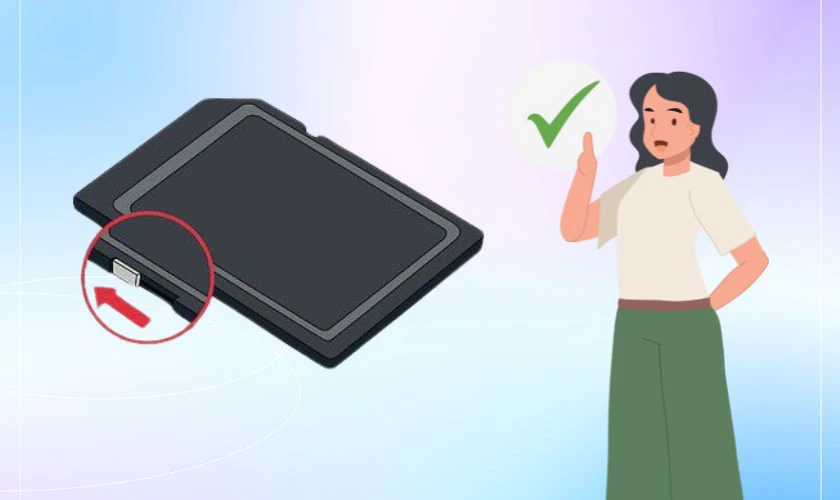
Lúc này, bạn nên đẩy cần gạt lên trên để tiến hành định dạng thẻ nhớ. Ngoài ra, với các thẻ nhớ có cài mật khẩu thì cần phải tiến hành gỡ mật khẩu mới định dạng được.
Thực hiện định dạng thẻ nhớ sang NTFS
Đối với định dạng như FAT32, việc định dạng khó có thể thực hiện với các tệp có kích thước lớn hơn 4GB. Vì vậy, nếu thẻ nhớ của bạn không định dạng được, bạn có thể thử chuyển đổi sang NTFS. Đây là định dạng hiện đại, hỗ trợ lưu trữ các tệp lớn và có hiệu suất cao.
Bước 1: Bạn truy cập vào My Computer hoặc This PC trên máy tính. Sau đó, bạn bấm vào chuột phải trên ổ đĩa thẻ nhớ và chọn vào Format (Định dạng).
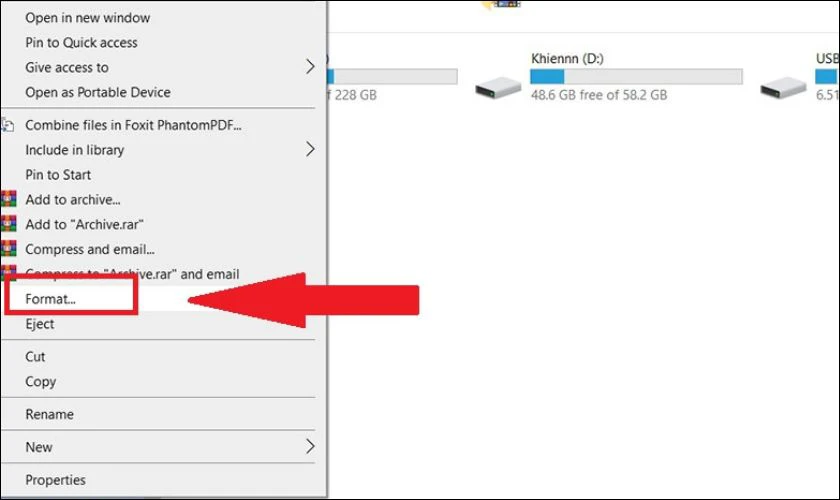
Bước 2: Tại File System, bạn chọn vào NTFS và bấm chọn Start để tiến hành định dạng thẻ nhớ.
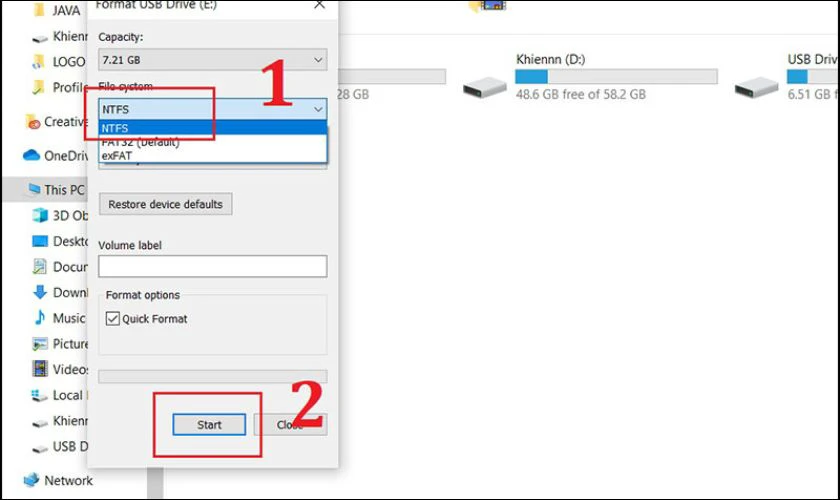
Vậy là bạn đã thành công định dạng thẻ nhớ bằng định dạng NTFS rồi đấy!
Định dạng thẻ nhớ bằng Disk Management
Nếu bạn không thể định dạng thẻ nhớ bằng các cách thông thường. Bạn có thể thử định dạng bằng Disk Management. Dưới đây là các bước thực hiện chi tiết:
Bước 1: Bạn bấm tìm kiếm This PC trên thanh tìm kiếm của máy tính. Sau đó, bấm chuột phải vào biểu tượng This PC và chọn vào Manage.
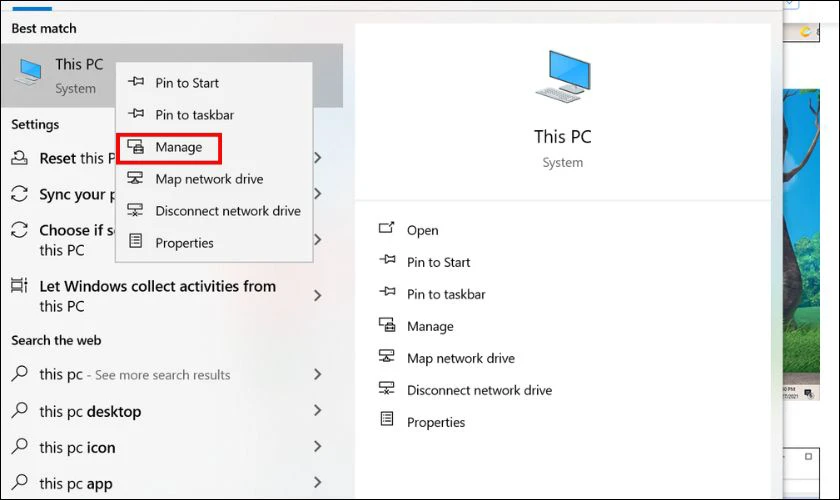
Bước 2: Ở cửa sổ hiển thị, bạn bấm chọn vào Disk Management. Sau đó, bạn bấm chuột phải vào ổ đĩa thẻ nhớ rồi bấm chọn Format.
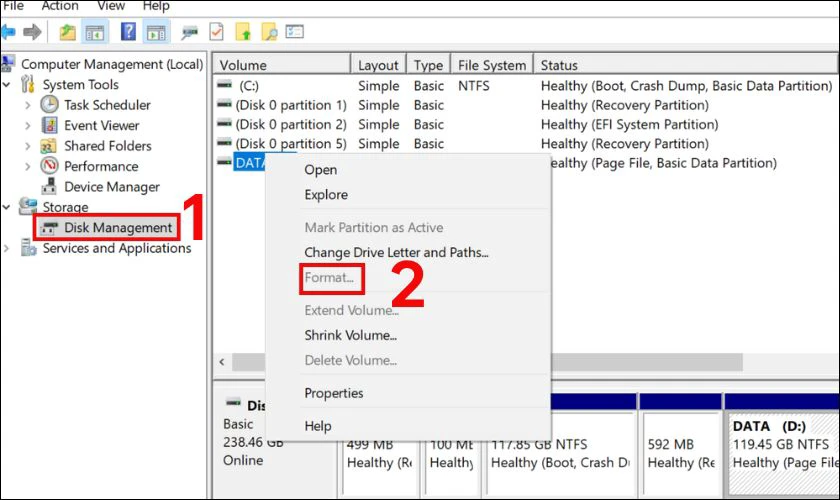
Bước 3: Tại File system, bạn chọn định dạng NTFS hoặc exFAT. Sau đó, bạn tick vào chọn tại Perform a quick format và nhấn OK.

Với 3 bước trên, bạn đã có thể thực hiện định dạng thẻ nhớ của mình qua Disk Management.
3 phần mềm hỗ trợ định dạng thẻ nhớ phổ biến nhất 2025
Nếu các phương pháp định dạng thẻ nhớ truyền thống khiến bạn thấy phức tạp. Bạn có thể sử dụng các phần mềm chuyên dụng để hỗ trợ định dạng thẻ nhớ. Dưới đây là một số phần mềm phổ biến, được ưa chuộng nhất:
SD Memory Card Formatter
SD Memory Card Formatter là phần mềm định dạng thẻ nhớ cho cả hai hệ điều hành Windows và macOS. Ứng dụng này giúp người dùng định dạng thẻ nhớ nhanh chóng. Đồng thời, hỗ trợ kết nối với USB, đầu đọc và ổ đọc thẻ trên máy tính.
Link tải:
- macOS: https://www.sdcard.org/downloads/formatter/sd-memory-card-formatter-for-mac-download/
- Windows: https://www.sdcard.org/downloads/formatter/sd-memory-card-formatter-for-windows-download/
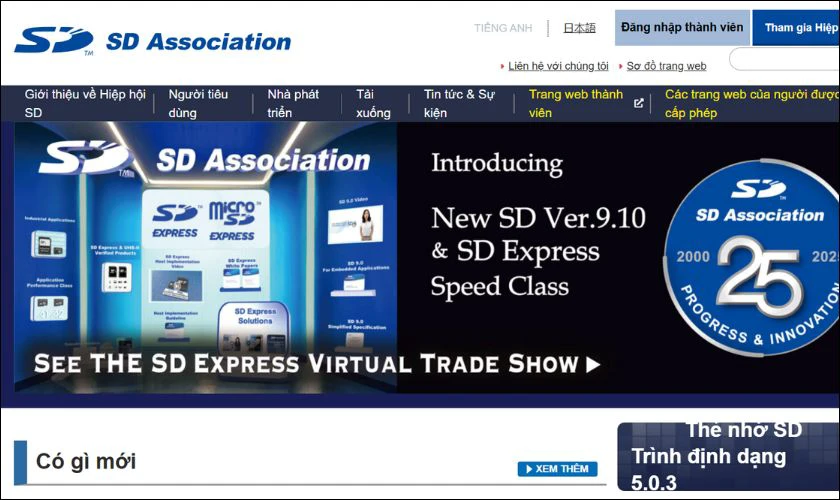
Bên cạnh đó, phần mềm này còn ghi điểm khi hỗ trợ điều chỉnh dung lượng thẻ nhớ tùy thích sau khi định dạng. Với nhiều chế độ định dạng khác nhau như định dạng mặc định, định dạng đầy đủ,...
MiniTool Partition Wizard
MiniTool Partition Wizard là công cụ hỗ trợ quản lý phân vùng ổ đĩa, bao gồm định dạng thẻ nhớ. Bên cạnh đó, phần mềm này còn cho phép thay đổi kích thước, xóa, chuyển đổi định dạng phân vùng.
Link tải: https://www.partitionwizard.com/
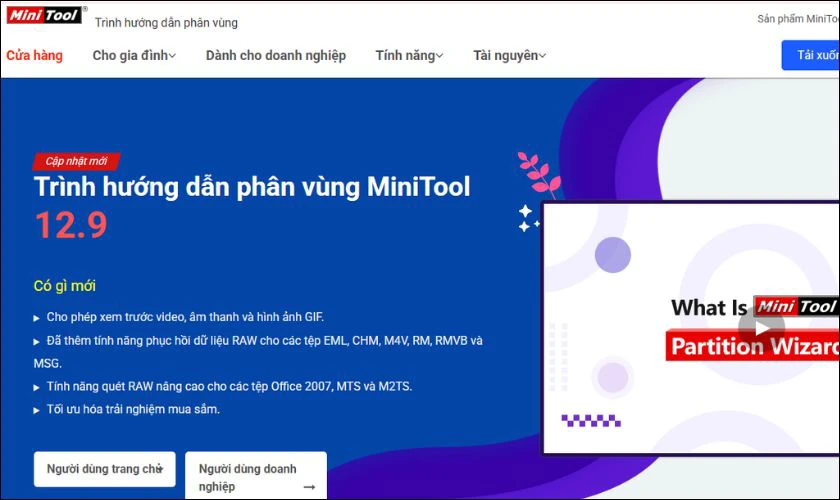
Ưu điểm của phần mềm này là giao điện đơn giản, dễ sử dụng. Cung cấp nhiều tính năng hỗ trợ quản lý phần vùng hiệu quả. Đảm bảo tính an toàn dữ liệu cao, tương thích với nhiều hệ điều hành và thiết bị.
EaseUS Partition Master
EaseUS Partition Master là phần mềm định dạng thẻ nhớ giúp người dùng thao tác định dạng nhanh chóng. Nếu bạn đang tìm kiếm một phần mềm vừa hiệu quả, vừa tiết kiệm thời gian. Thì chính xác bạn không nên bỏ lỡ phần mềm EaseUS Partition Master.
Link tải: https://www.easeus.com/partition-manager/epm-free.html
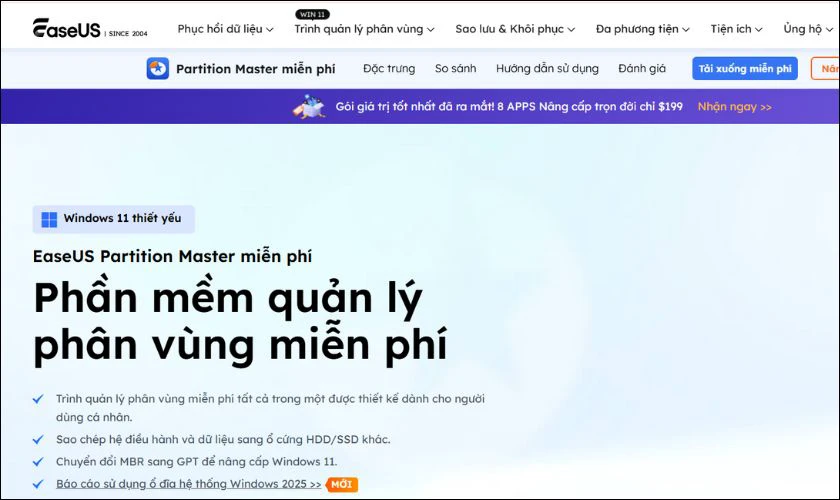
Ưu điểm của phần mềm EaseUS Partition Master là hỗ trợ định dạng nhiều loại thẻ khác nhau. Ví dụ như thẻ SSD, USB, thẻ nhớ, thẻ SD,... và hỗ trợ đa nền tảng. Ngoài ra, ứng dụng cung cấp một phiên bản miễn phí giúp khách tải về và sử dụng dễ dàng.
Lưu ý khi định dạng thẻ nhớ
Để đảm bảo quá trình định dạng thẻ nhớ diễn ra thuận lợi, bạn cần tuân thủ một số lưu ý sau:
Sao lưu toàn bộ dữ liệu quan trọng trước khi thực hiện
Định dạng thẻ nhớ sẽ xóa toàn bộ dữ liệu trong thẻ nhớ của bạn mà không thể phục hồi. Vì vậy, đối với các dữ liệu quan trọng muốn giữ lại, bạn cần sao lưu trước khi định dạng.
Chọn đúng hệ thống tệp phù hợp với thiết bị sử dụng
Mỗi hệ thống tệp sẽ tương thích với các thiết bị khác nhau. Ví dụ như FAT32 sẽ phù hợp với các tệp có giới hạn kích thước 4GB, các loại thẻ nhớ dung lượng nhỏ. Trong khi exFAT hỗ trợ dung lượng lớn và hỗ trợ trên nhiều thiết bị hiện đại. Thì NTFS chỉ hỗ trợ thẻ nhớ trên hệ điều hành Windows.
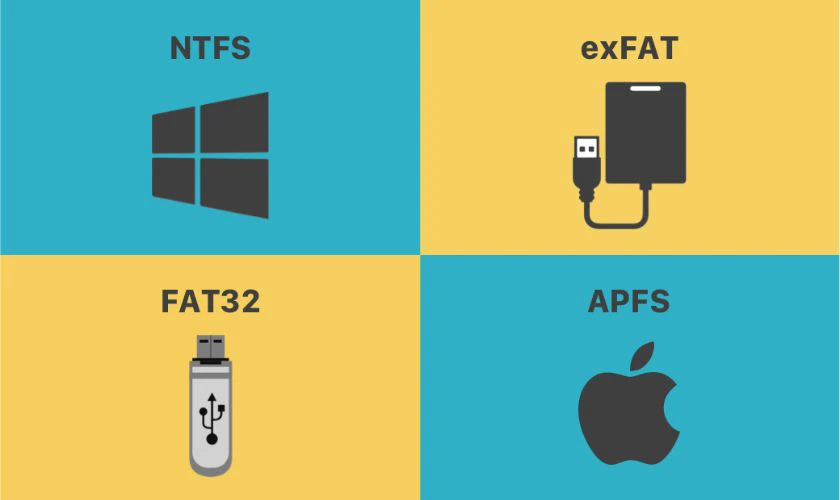
Vì vậy, bạn nên kiểm tra và chọn đúng hệ thống tệp phù hợp với thiết bị sử dụng. Nếu bạn không xác định được, thì exFAT thường sẽ là sự lựa chọn an toàn cho hầu hết các thiết bị.
Không rút thẻ hoặc tắt máy giữa quá trình định dạng
Khi định dạng thẻ nhớ đang diễn ra, bạn cần đảm bảo quá trình kết nối được đảm bảo liên tục. Việc ngắt kết nối trong quá trình định dạng có thể gây hỏng thẻ nhớ và tạo lỗi nghiêm trọng. Vì vậy, bạn lưu ý không rút thẻ và đảm bảo nguồn điện ổn định trong khi định dạng.
Tránh định dạng quá nhiều lần khiến giảm tuổi thọ thẻ
Mặc dù việc định dạng thẻ nhớ có thể giúp cải thiện hiệu suất và ngăn ngừa các lỗi. Nhưng mỗi thẻ nhớ thường sẽ có số lần ghi/xóa hạn chế nhất định. Vì vậy, việc định dạng quá nhiều lần sẽ khiến tuổi thọ bị giảm xuống. Do đó, bạn chỉ định dạng thẻ nhớ khi thật sự cần thiết như thẻ bị lỗi, thay đổi thiết bị,...

Thực hiện đúng các lưu ý trên sẽ giúp quá trình định dạng diễn ra suôn sẻ và hiệu quả.
Kết luận
Trên đây là thông tin về định dạng thẻ nhớ và các cách định dạng nhanh chóng, hiệu quả. Hy vọng bài viết đã giúp bạn thành công định dạng thẻ nhớ của mình. Để cập nhật ngay những mẹo công nghệ mới và hữu ích, bạn đừng quên theo dõi Điện Thoại Vui nhé!
Bạn đang đọc bài viết Định dạng thẻ nhớ là gì? Cách định dạng thẻ nhớ nhanh chóng tại chuyên mục Thủ thuật thiết bị trên website Điện Thoại Vui.

Tôi là Trần My Ly, một người có niềm đam mê mãnh liệt với công nghệ và 7 năm kinh nghiệm trong lĩnh vực viết lách. Công nghệ không chỉ là sở thích mà còn là nguồn cảm hứng vô tận, thúc đẩy tôi khám phá và chia sẻ những kiến thức, xu hướng mới nhất. Tôi hi vọng rằng qua những bài viết của mình sẽ truyền cho bạn những góc nhìn sâu sắc về thế giới công nghệ đa dạng và phong phú. Cùng tôi khám phá những điều thú vị qua từng con chữ nhé!





